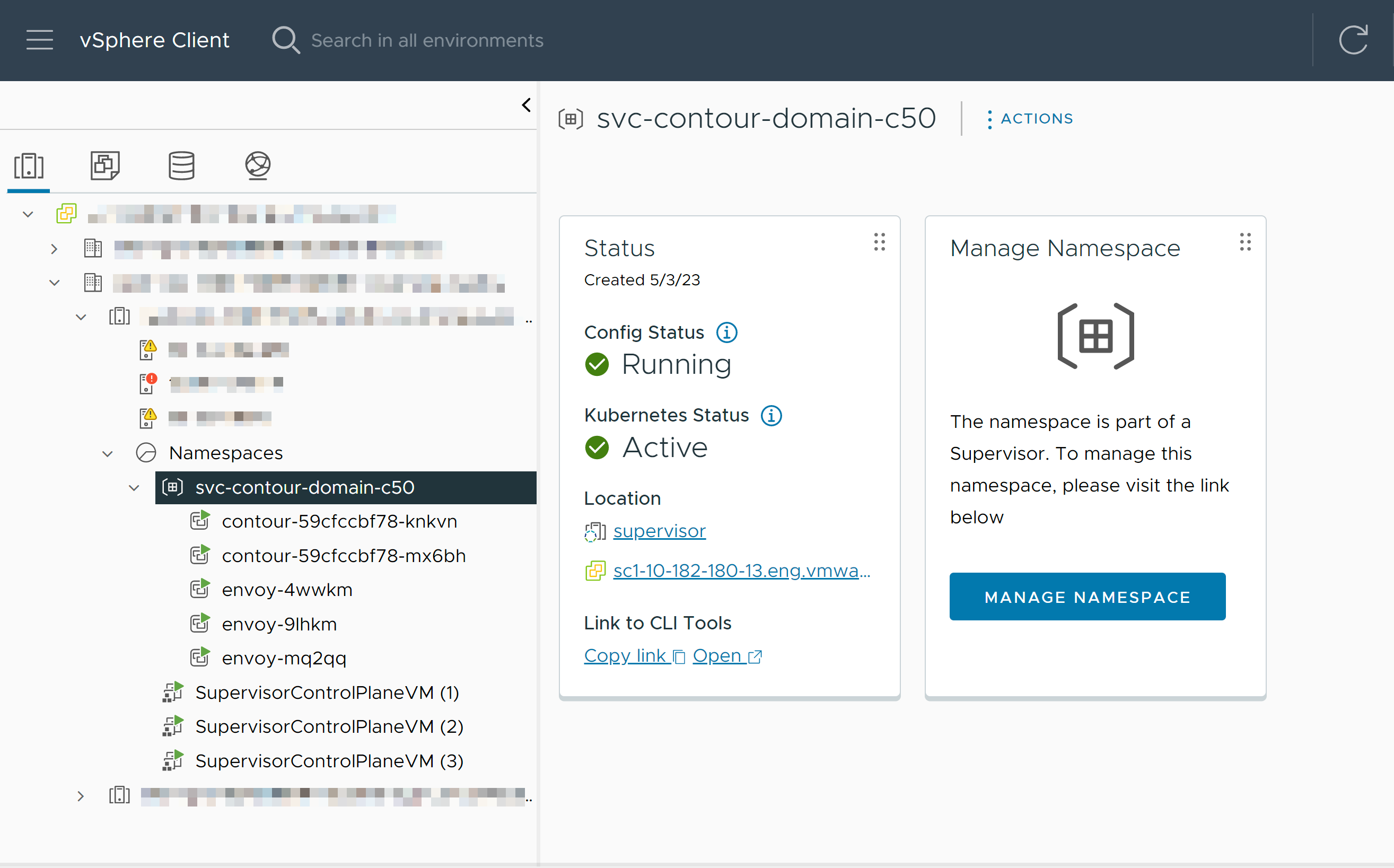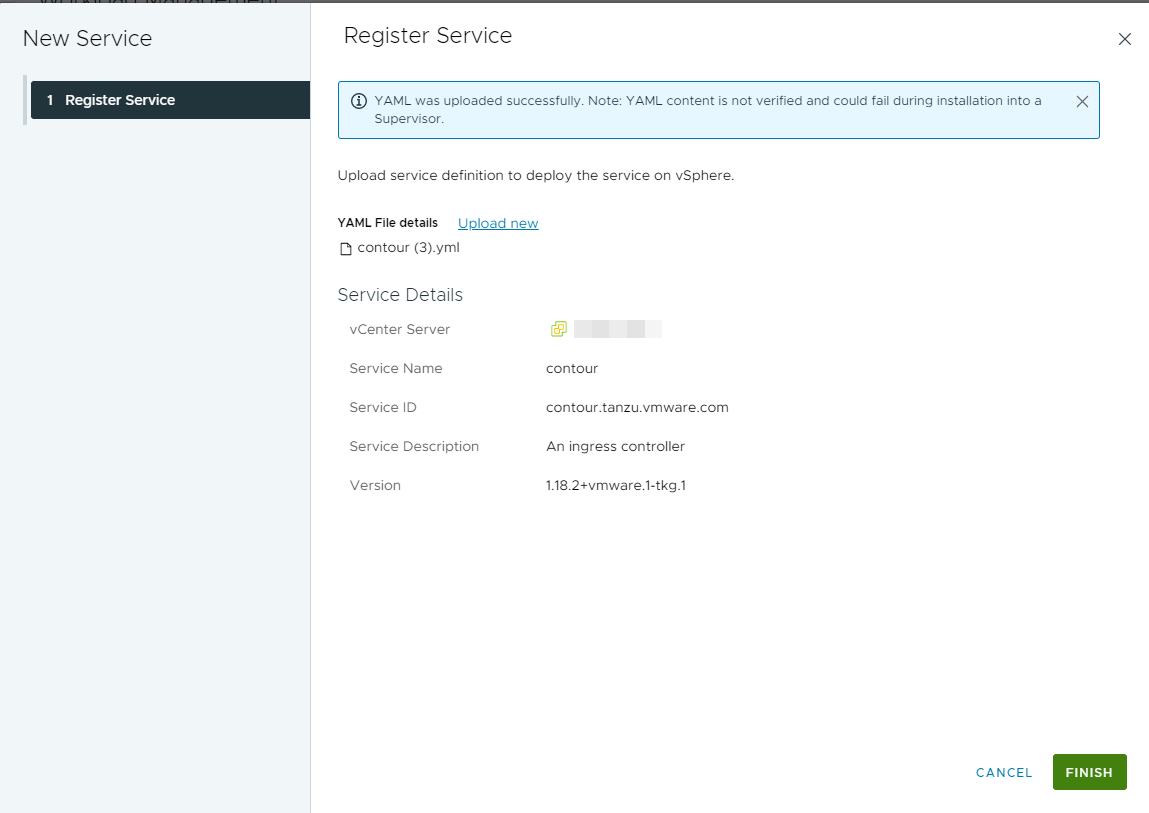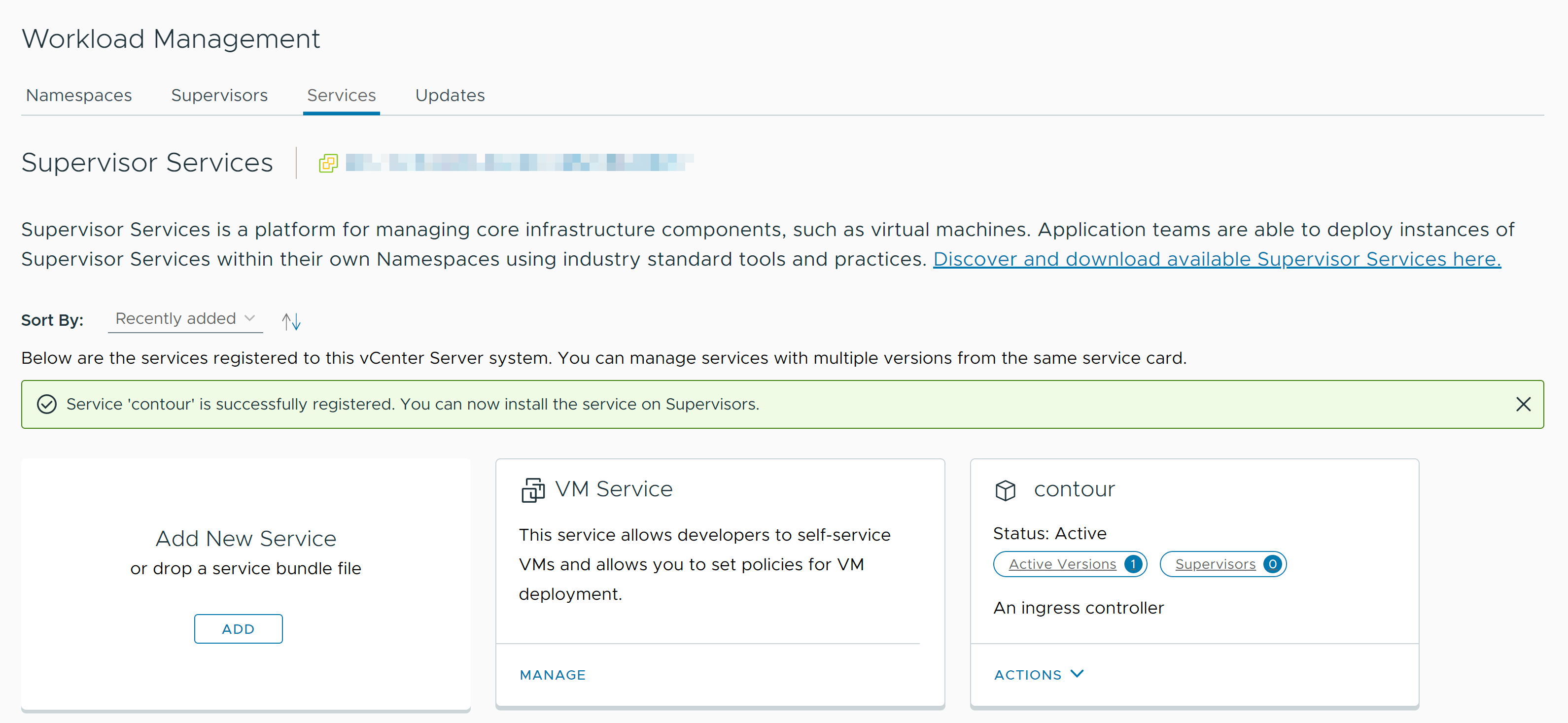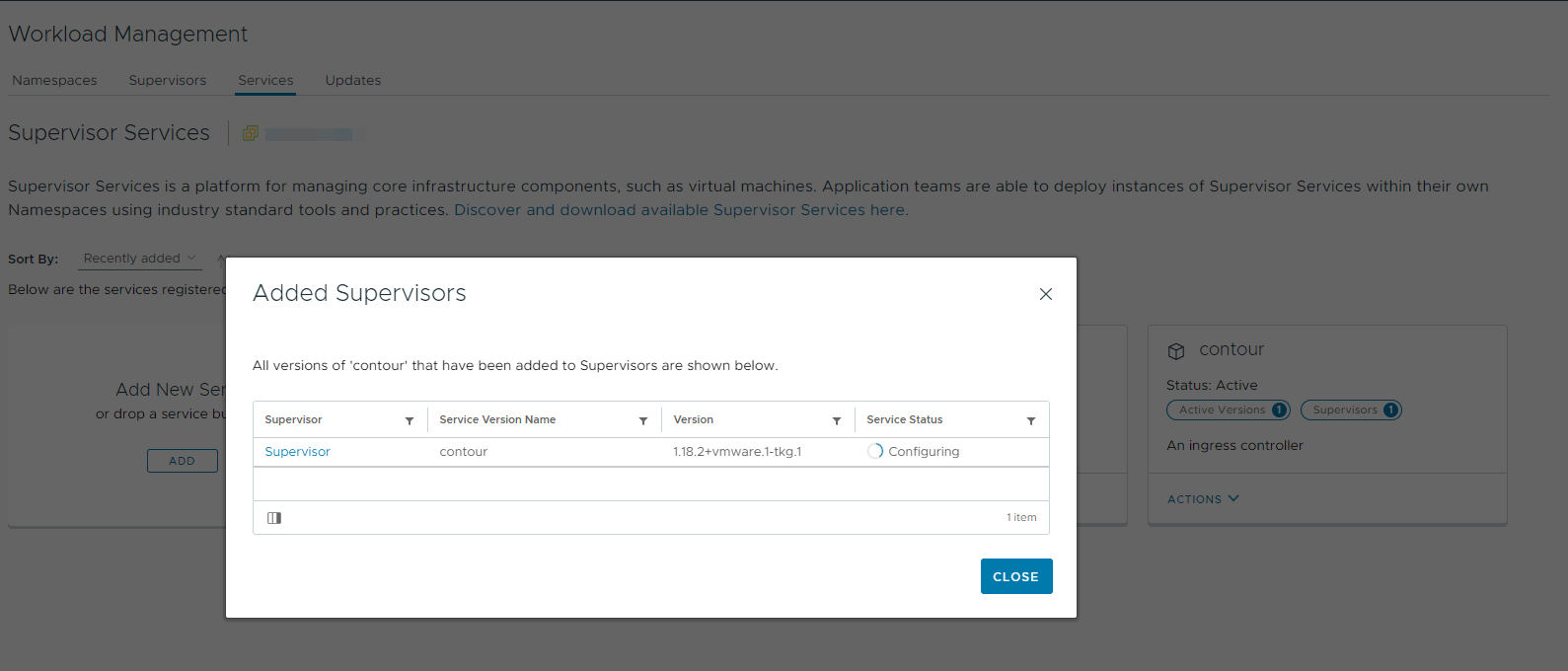vSphere IaaS control plane 環境の スーパーバイザー に スーパーバイザー サービス として Contour をインストールする方法を確認します。インストール後、Contour をアプリケーションの Ingress コントローラとして使用できます。Contour は、Harbor を スーパーバイザー サービス として実行するための要件でもあります。
前提条件
- サービスを追加する vCenter Server システムに関するスーパーバイザー サービスの管理権限があることを確認します。
- vCenter Server 8.0a 以降にアップグレードしたことを確認します。Contour および Harbor の スーパーバイザー サービス は、vCenter Server 8.0a 以降でサポートされます。
手順
- Supervisor-Services リポジトリの Contour Versions セクションに移動して、次のファイルをダウンロードします。
- Contour サービス定義。リンクの名前は Contour vX.X.X. です。例:Contour 1.18.2
- Contour 構成ファイル。リンクの名前は values for vX.X.X です。例:values 1.18.2
結果ファイルは次のとおりです。
- contour.yml
- contour-data-values.yml
- vSphere Client で [ワークロード管理] に移動し、[サービス] を選択します。
- [サービスの新規追加] をクリックし、contour.yml サービス定義をアップロードして、Contour のサービス オペレータをデプロイします。
Contour オペレータが正常にデプロイされると、
[サービス] タブにサービス カードが表示されます。
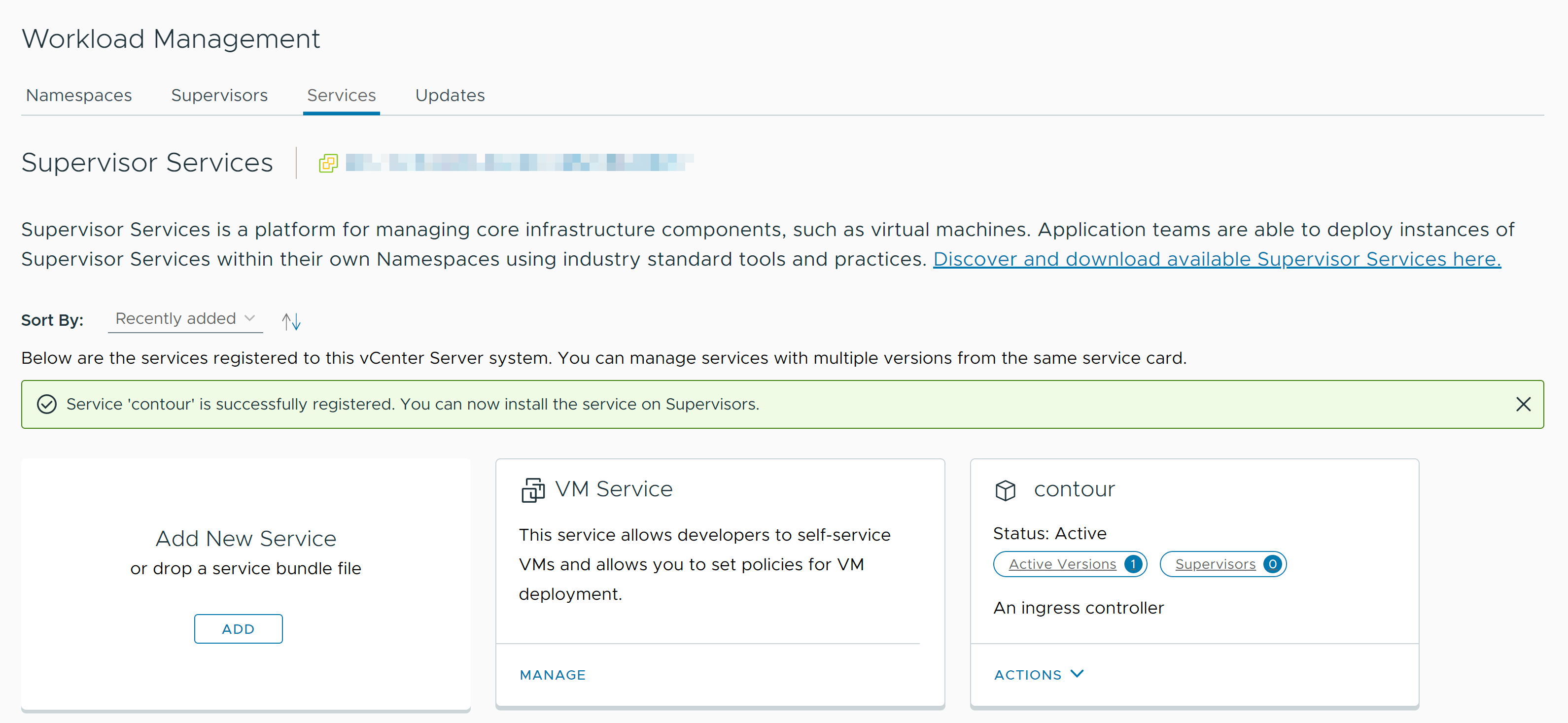
- これで Contour オペレータがデプロイされたので、スーパーバイザー に スーパーバイザー サービス をインストールできます。
- [Contour] サービス カードで を選択します。
- スーパーバイザー を選択し、[YAML サービス構成] で、contour-data-values.yml ファイルの内容を、デフォルト値を変更せずにコピーして貼り付けます。
- [OK] をクリックします。
インストールが開始したら、Contour サービス カードの
[スーパーバイザー] フィールドをクリックしてインストールを追跡できます。
[スーパーバイザー] の横にある数字が増えるまで、数秒かかる場合があります。目的の状態に達するまで、サービスの状態は [設定中] になります。目的の状態に達すると、サービスの状態は [実行中] に変化します。
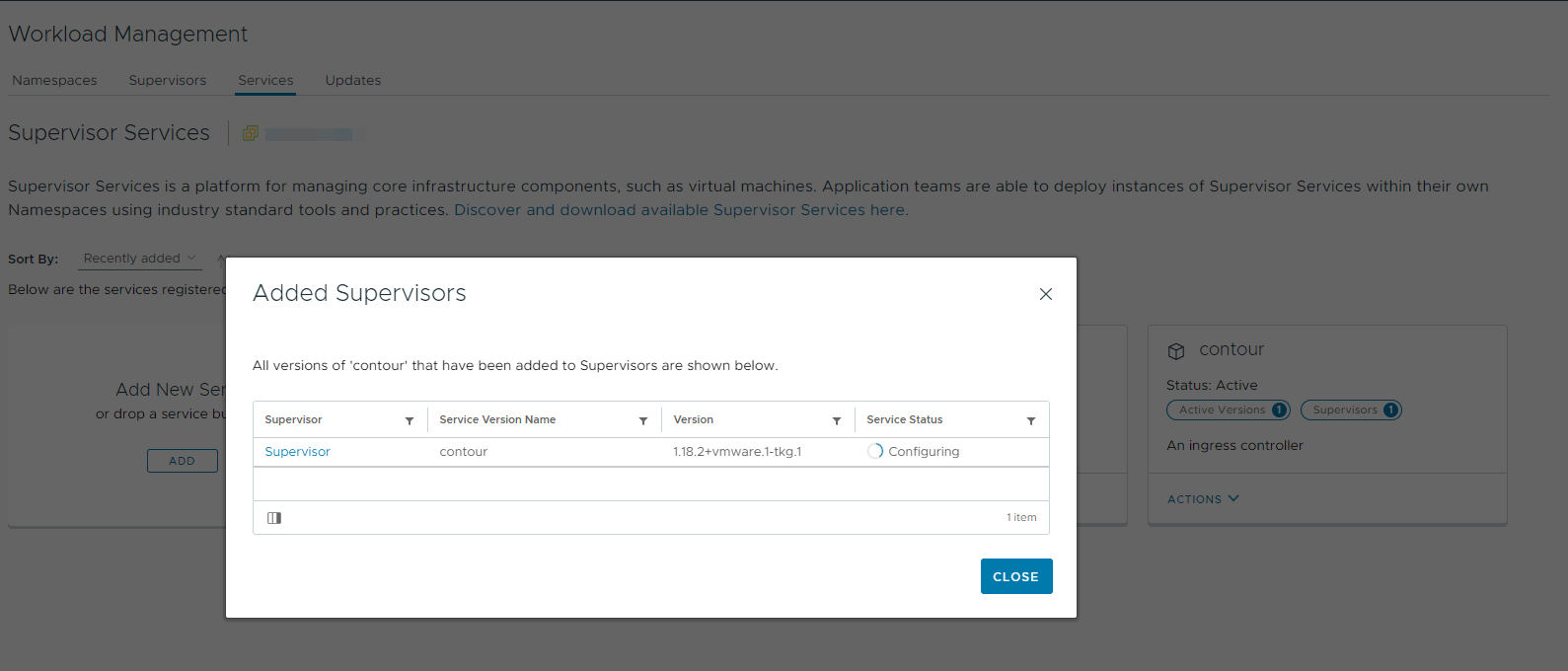
結果
Contour がインストールされると、サービス インスタンス用に作成された
vSphere 名前空間 と、対応する
vSphere ポッド がデプロイされます。
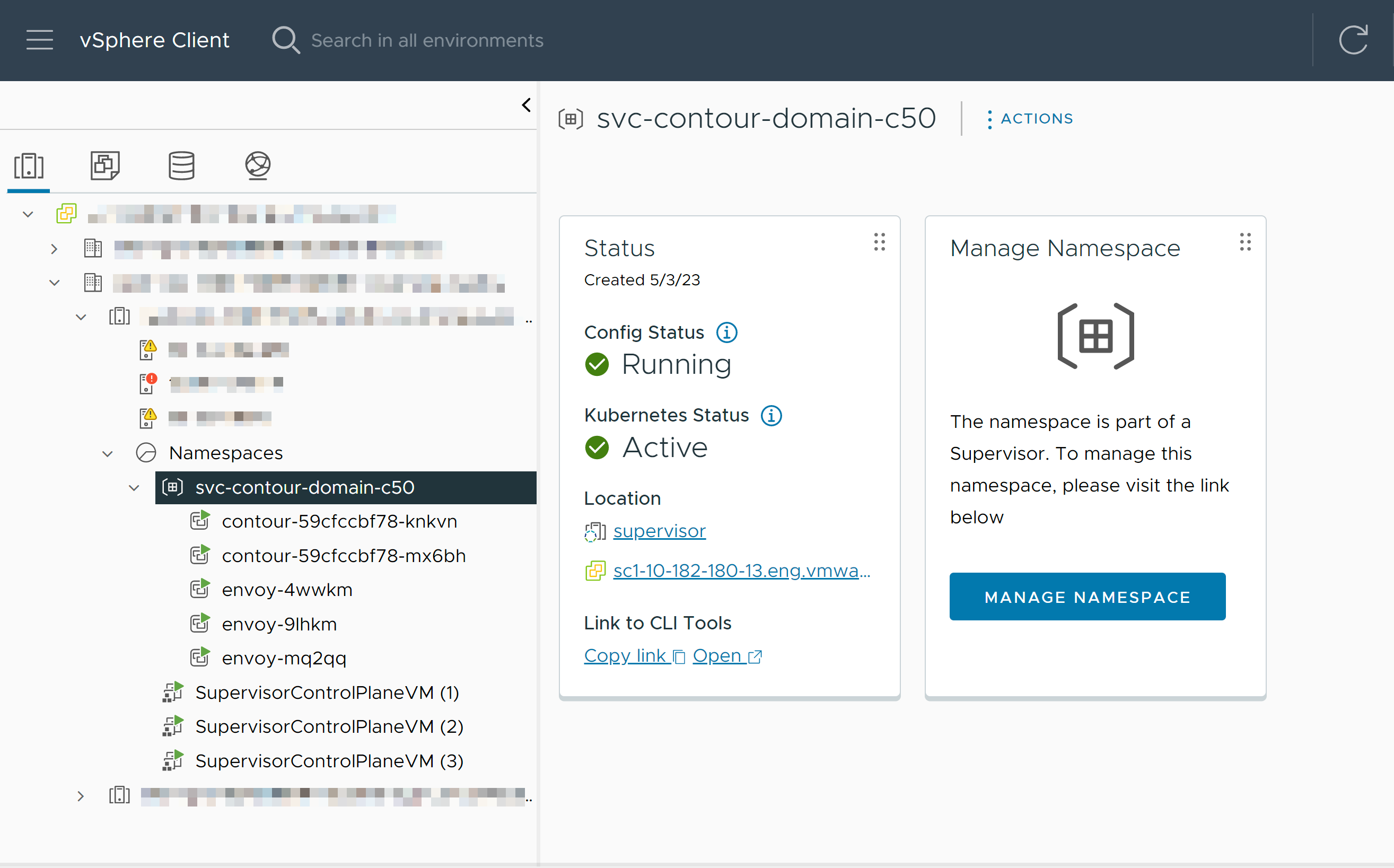
また、スーパーバイザー を使用して構成される外部 DNS サーバのドメイン名にマッピングできる Envoy サービスの IP アドレスを表示することもできます。マッピングを使用すると、Contour を介してアプリケーションに Ingress を提供できます。Contour vSphere 名前空間 の [ネットワーク] オプションの Envoy IP アドレスを表示できます。
次のタスク
ワークロードのレジストリを提供するために Harbor を スーパーバイザー サービス として使用する場合は、サービスをインストールし、ワークロードで使用するように構成できます。vSphere IaaS control plane での スーパーバイザー への Harbor のインストールと構成を参照してください。